|
ИНСТРУКЦИЯ ПОЛЬЗОВАТЕЛЯ
ОПИСАНИЕ ПРОГРАММНОГО ПРОДУКТА
ТРЕБОВАНИЯ К КОМПЬЮТЕРУ И ОПЕРАЦИОННОЙ СИСТЕМЕ
УСТАНОВКА ПРОГРАММЫ
ЗАПУСК ПРОГРАММЫ
Запуск программы осуществляется двойным щелчком левой кнопки мыши по иконке либо ярлыку программы (голубая снежинка на синем фоне).
ОКНО "ЗАСТАВКА"
После запуска появится окно заставки с падающими снежинками:
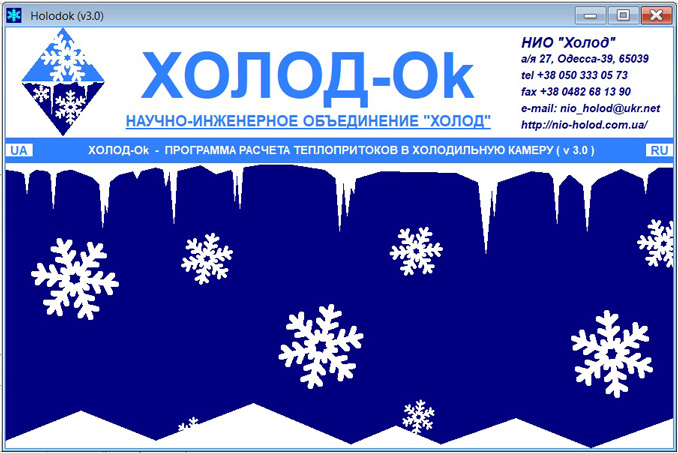
Над синим полем со снежинками расположена голубая полоса с надписью: "ХОЛОД-Ok - ПРОГРАММА РАСЧЕТА ТЕПЛОПРИТОКОВ В ХОЛОДИЛЬНУЮ КАМЕРУ (v3.0)". В левой части этой полосы расположено белое окошко с надписью "UA". Если на нем щелкнуть левой кнопкой мыши, то программа откроет основное
(расчетное) окно на украинском языке. В правой части голубой полосы расположено белое окошко с надписью "RU", если на нем щелкнуть левой
кнопкой мыши, то программа откроет основное окно на русском языке.
ГЛАВНОЕ ОКНО ПРОГРАММЫ
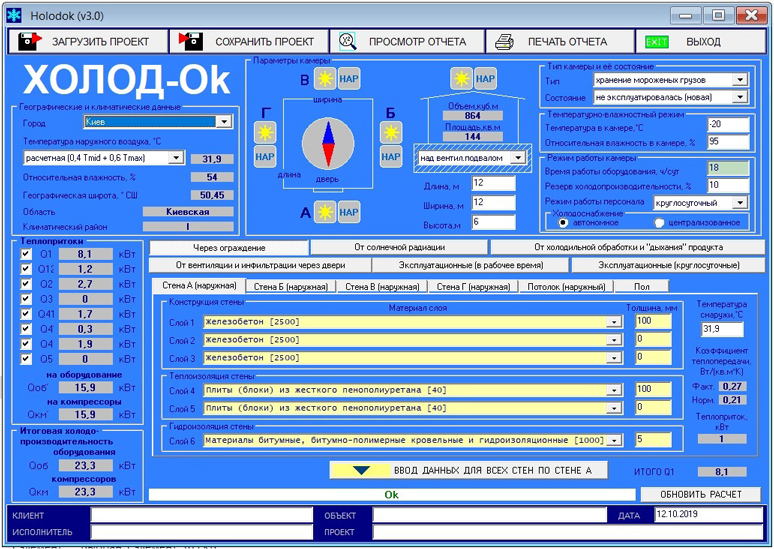
После открытия главного окна можно приступать к работе с программой. В верхней части главного окна расположена
панель управления, которая содержит пять кнопок.

Кнопка "ЗАГРУЗИТЬ ПРОЕКТ" позволяет загрузить сохраненный проект камеры, с которым вы работали раньше либо получили по сети
или электронной почте. При нажатии откроется стандартное меню Windows, которое поможет найти папку с проектом и сам файл проекта. Файлы проектов ХОЛОД-Ok имеют расширение *.hld, например файл проекта может называться "proekt_1.hld".
Кнопка "СОХРАНИТЬ ПРОЕКТ" позволяет сохранить проект, с которым вы работали. При нажатии откроется стандартное меню Windows,
которое поможет найти папку, в которой нужно сохранить файл проекта.
Кнопка "ПРОСМОТР ОТЧЕТА" откроет окно, в котором можно ознакомиться с результатами расчета по текущему проекту в виде,
подготовленном для печати. Подробнее это окно будет рассмотрено ниже.
Кнопка "ПЕЧАТЬ ОТЧЕТА" позволяет распечатать отчет при условии, что к вашему компьютеру подключен один или несколько
принтеров. При нажатии появится стандартное меню выбора принтера.
Кнопка "ВЫХОД" позволяет выйти из программы. При нажатии на эту кнопку появится окошко с предложением сохранить
текущие изменения в проекте:
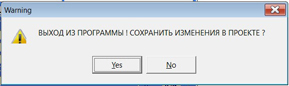
В нижней части главного окна расположена панель с окнами для заполнения
учетных данных проекта.

Заполнение (или не заполнение) этих окон производится по усмотрению расчетчика.
Данные в этих окнах не влияют на
результаты дальнейшего расчета.
В окне "КЛИЕНТ" вводятся краткие сведения о клиенте (название, телефон, e-mail и т.д.).
В окне "ИСПОЛНИТЕЛЬ" заполняются данные проектировщика, выполнившего расчет.
В окне "ОБЪЕКТ" вводится название объекта (например - "Хладокомбинат №1").
В окне "ПРОЕКТ" вводится название конкретной камеры (например - "Камера хранения №3").
Окно "ДАТА" заполняется автоматически при загрузке программы и содержит текущую дату, которая будет отображена в отчете.
ВВОД ИСХОДНЫХ ДАННЫХ
ПОРЯДОК ЗАПОЛНЕНИЯ ДАННЫХ
ГЕОГРАФИЧЕСКИЕ И КЛИМАТИЧЕСКИЕ ДАННЫЕ
ПАРАМЕТРЫ КАМЕРЫ
ВЫБОР ТЕПЛОПРИТОКОВ
РЕЗУЛЬТАТЫ РАСЧЕТА
ВЫВОД, СОХРАНЕНИЕ И РАСПЕЧАТКА ОТЧЕТА
СПИСОК ИСПОЛЬЗОВАННЫХ ИСТОЧНИКОВ
Видео-презентация программы ХОЛОД - Ok (v.3.0) на 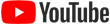
По всем инженерно-техническим вопросам, связанным с обсуждением функциональных
возможностей программного обеспечения, решения нестандартных задач, а также по Вашим замечаниям, выявленным при
эксплуатации программ, предложениям по усовершенствованию нашей продукции
просим обращаться непосредственно к разработчику - holod.soft@ukr.net
|







